电脑重置win7如何操作
- 分类:Win7 教程 回答于: 2023年01月24日 15:00:18
当我们碰到处理不了的win7系统故障问题,需要通过重置电脑来修复,最近就有小伙伴来问小编电脑重置win7怎么操作呢?下面小编来教下大家电脑重置win7操作方法。
工具/原料:
系统版本:windows7系统
品牌型号:戴尔 成就3910
方法/步骤:
方法一:进入系统全新体验勾选重新启动
1、首先同时按下键盘win+R键打开运行框,输入“sysprep”,点击确定或者按回车键。
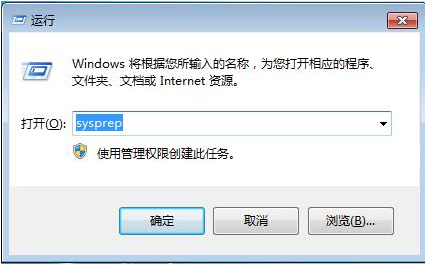
2、接着鼠标双击带有“sysprep.exe”应用程序。
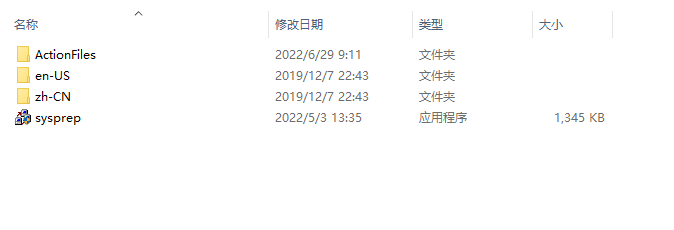
3、系统清理操作点击“进入系统全新体验(OOBE)”,勾选“通用”,点击“关机选项”为“重新启动”,点击“确定”,耐心等待电脑重置win7就可以啦。
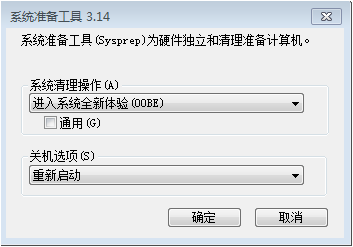
方法二:进入备份和还原打开系统还原
1、首先鼠标双击计算机图标,找到控制面板并点击打开。
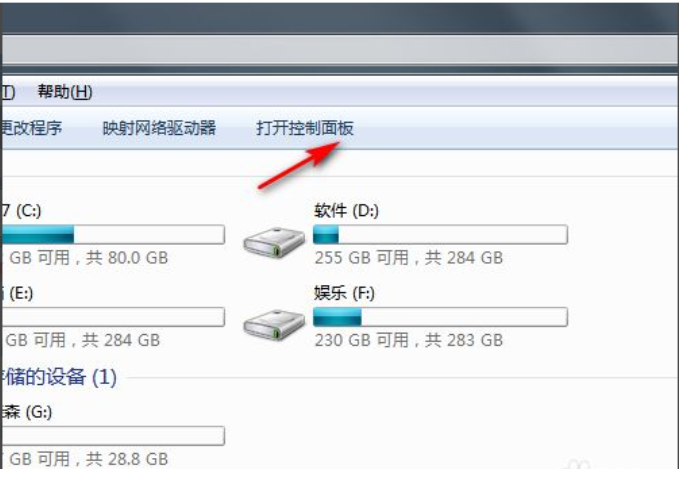
2、点击进入系统和安全。
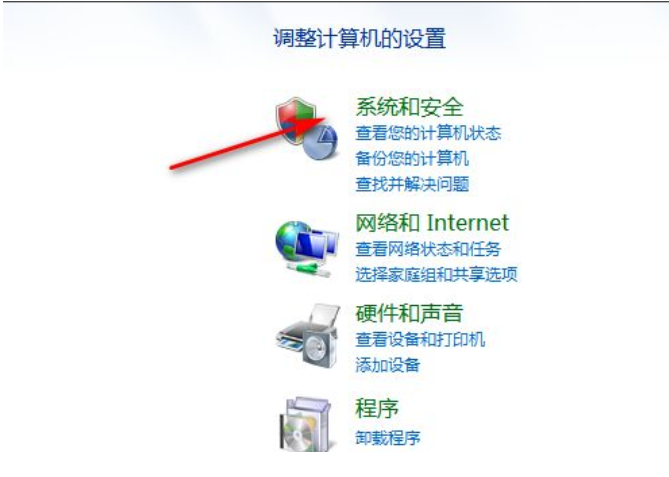
3、点击进入备份和还原。
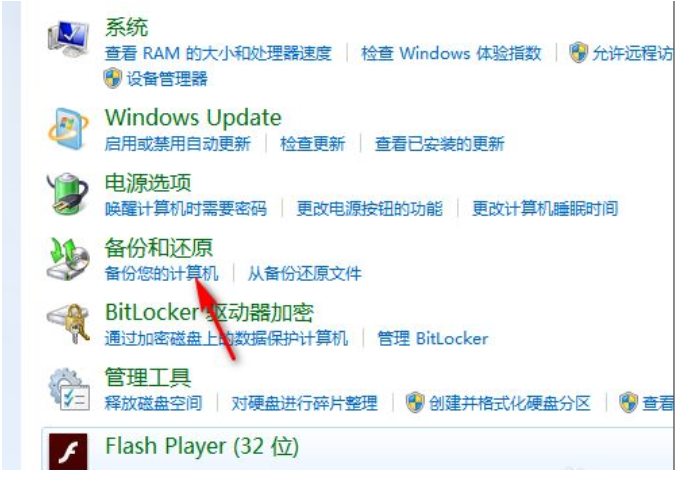
4、点击恢复系统设置或电脑。
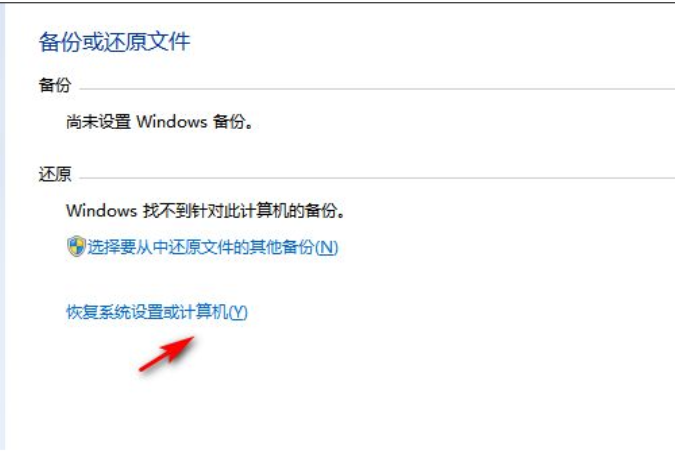
5、点击进入系统还原即可。
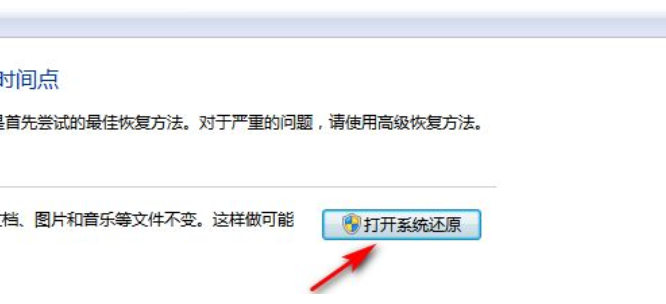
总结:
方法一:进入系统全新体验勾选重新启动
1、按win+R打开运行,输入“sysprep”,点击确定;
2、双击带有“sysprep.exe”应用程序;
3、点击“进入系统全新体验(OOBE)”,勾选“通用”,点击“关机选项”为“重新启动”,点击“确定”即可。
方法二:进入备份和还原打开系统还原
1、进入控制面板,点击系统和安全;
2、点击备份和还原,点击恢复系统设置;
3、点击打开系统还原即可完成。
 有用
26
有用
26


 小白系统
小白系统


 1000
1000 1000
1000 1000
1000 1000
1000 1000
1000 1000
1000 1000
1000 1000
1000 1000
1000 1000
1000猜您喜欢
- 如何重装电脑系统win7的步骤..2022/09/07
- win7纯净版一键重装系统方法..2022/04/15
- 萝卜家园win764位推荐2017/08/02
- win7进入系统后黑屏只有鼠标怎么解决..2022/11/10
- word里面怎么打勾,小编教你Word如何在..2018/08/02
- 图文演示win7系统32位升级64位的详细..2021/04/24
相关推荐
- 系统重装Win7 有那些步骤2022/11/23
- Windows7黑屏图片是什么样的2022/07/23
- 安装win7官方原版镜像下载2017/08/31
- 黑云一键重装系统win72022/09/09
- 正版windows7 64位安装教程分享..2021/04/05
- win7共享打印机设置2023/01/25

















